Makrot ovat tapahtumasarjoja (esimerkiksi näppäinten painalluksia, hiiren napsautuksia ja viiveitä), jotka voidaan toistaa toistuvien tehtävien apuna. Niillä voidaan myös toistaa sarjoja, jotka ovat liian pitkiä tai vaikea suoritettaviksi. Voit liittää Microsoftin hiiri- ja näppäimistökeskuksessa tallennetun makron näppäimeen tai hiiren painikkeeseen. Voit myös makron toistotoiminnolla toistaa makroa jatkuvasti ja pysäyttää sen milloin tahansa.
Microsoftin Hiiri- ja näppäimistökeskuksen makrot käyttävät .mhm-tunnistetta ja tallennetaan yksittäisinä tiedostoina oletusarvoiseen Tiedostot\Microsoft-laitteet\Makros-alikansioon. Makrot, jotka tallennetaan näppäimistössä ja hiiressä, ovat vaihdettavia. Voit suorittaa niitä tai muokata niitä kummassa tahansa ohjelmassa.
Varoitus: Älä tallenna makroihin salasanoja tai muita arkaluontoisia tietoja.
-
Käynnistä Microsoftin Hiiri- ja näppäimistökeskus hiirellä, jonka asetukset haluat määrittää.
-
Valitse luettelosta sen painikkeen alla, jonka haluat määrittää uudelleen, Makro.
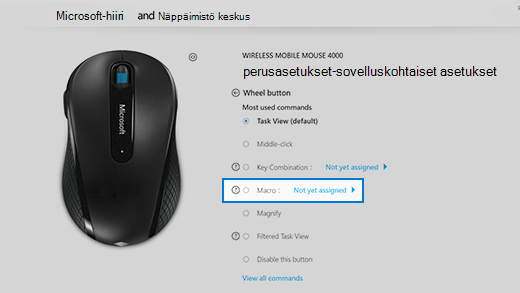
-
Valitse Luo uusi makro.
Tyhjä makro luodaan ja lisätään makro luetteloon. -
Kirjoita uuden makron nimi Nimi-ruutuun.
-
Napsauta Editori-kohtaa ja kirjoita makro.
Voit nauhoittaa tapahtumia, kuten näppäin painalluksia, hiiren napsautuksia ja toimintojen välisiä viiveitä. Et voi siepata hiiren liikkeitä tai toimintoja, jotka suoritetaan uudelleenmääritettävissä oleville näppäimille määritettyjen makrojen kautta. -
Varmista Käytettävissä olevat makrot -luettelossa, että uusi makro on valittuna.
Kahden tai useamman tapahtuman tallentaminen samanaikaisesti
-
Syötä ensimmäinen tapahtuma (esimerkki: paina vaihtonäppäintä).
-
Napsauta valittua tapahtumaa hiiren kakkospainikkeella ja valitse sitten Jaa. Tapahtuma jaetaan kolmeen erilliseen tapahtumaan: painikkeen painamiseen pitkään, aikaviiveeseen ja painikkeen vapauttamiseen.
-
Napsauta kahden erillisen tapahtuman välillä (joko ennen tai jälkeen viiveen).
-
Syötä toinen tapahtuma (esimerkki: hiiren painike 1).
Aiemmin luodun makron muokkaaminen
-
Käynnistä Microsoftin Hiiri- ja näppäimistökeskus hiirellä, jonka asetukset haluat määrittää.
-
Valitse luettelosta sen painikkeen alla, jonka haluat määrittää uudelleen, Makro.
-
Valitse Käytettävissä olevat makrot -luettelosta makro, jota haluat muokata.
-
Napsauta Editori-kohtaa ja muokkaa makroa tai kirjoita uudet tapahtumat.
Makron toistaminen
-
Napsauta makrolle määritettyä painiketta.
Makron peruuttaminen toiston aikana
-
Napsauta makrolle määritettyä painiketta uudelleen tai aloita toinen makro
Makron toistotoiminnon ottaminen käyttöön (toista makroa toistuvasti)
-
Valitse makroeditorissa makro Käytettävissä olevat makrot -luettelosta.
-
Valitse Muokkaa makroa -kuvake
-
Ota käyttöön Toisto.
Huomautukset: Makron Toisto ei tue sovellusten vaihtamista. Esimerkiksi jos avaat selaimen, kun pelissä toistetaan makroa, makron toistaminen päättyy. Vastaavasti jos sisällytät komennon makroon, joka vaihtaa toiseen sovellukseen, Makron Toisto ei tule voimaan ja makro suoritetaan vain kerran.
-
Jos painat painiketta, joka on määritetty käynnistämään toistuva makro, ja sitten painat eri makrolle määritettyä painiketta, toistuva makro pysähtyy.
-
Toistuva makro ei sisällä aikaviivettä sarjan lopussa. Jos haluat lisätä viiveen, voit lisätä sen Editori-ruudussa.
Toistuvan makron välillä vaihtaminen
-
Kun otat makron toistotoiminnon käyttöön makrossa, käynnistä se painamalla makrolle määritettyä näppäintä.
Painamalla painiketta uudelleen voit lopettaa makron toistamisen.
Jos haluat lopettaa toistuvan makron ja käynnistää toisen makron, paina toiseen makroon määritettyä näppäintä.











